Tin tức máy Photocopy
Hướng dẫn cài đặt trình điều khiển in cho Máy photocopy Konica Minolta
Khi mua một chiếc máy photocopy bạn sẽ luôn băn khoăn không biết in như thế nào? Trong bài viết này, Toshiba-copier.vn sẽ giúp bạn cài đặt hướng dẫn in ấn cho tất cả các dòng máy photocopy Konica Minolta
Tải xuống trình điều khiển tương thích với máy photocopy bạn sử dụng. Bạn có thể truy cập http://toshiba-copier.vn/driver-may-photocopy-konica-minolta.htm để tìm kiếm và tải xuống trình điều khiển thuộc dòng máy photocopy nhập khẩu mới nhất hiện nay.
Ngày thứ nhất Bạn có thể kiểm tra kết nối mạng của máy photocopy bằng cách ping địa chỉ IP mạng của máy photocopy. Với dòng Konica Minolta, bạn làm như sau:
Bước 1: Ở lại Thực đơn chọn tiện ích => Cài đặt quản trị viên => Nhập mật khẩu 12345678 (2 lần)
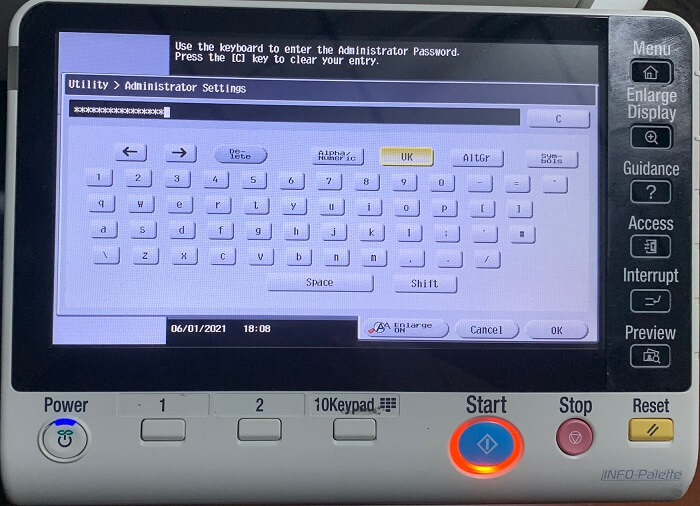
Bước 2: Trong cài đặt Quản trị viên => Cài đặt mạng => Cài đặt TCP / IP => Cài đặt IPv4
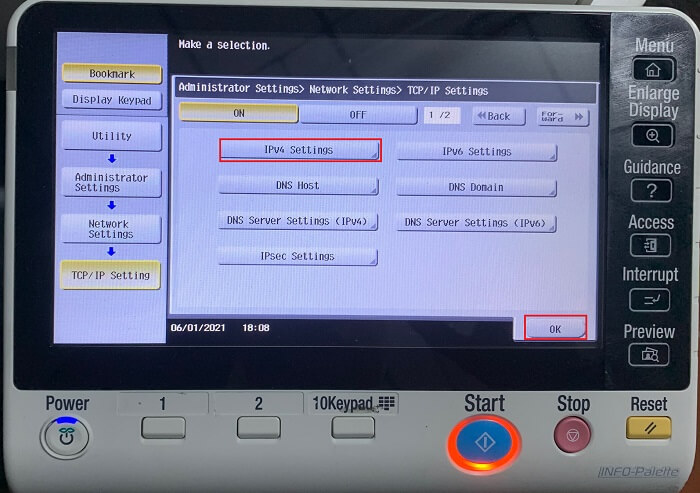
Bước 3: Địa chỉ IP máy photocopy là địa chỉ IP

Như vậy là chúng ta đã cài đặt xong địa chỉ IP trên máy photocopy.
Sau khi hoàn thành việc cài đặt địa chỉ IP trên máy photocopy, bạn sẽ sử dụng lệnh Ping để xem máy tính và máy photocopy có kết nối mạng hay không. Cách kiểm tra như sau:
– Sử dụng phím Windows + R và sau đó sử dụng lệnh Ping.
Ví dụ: ping 192.168.1.168 -t
Bước 4: Chúng ta kiểm tra máy tính đang sử dụng hệ điều hành nào? Để tìm và tải xuống trình điều khiển thích hợp cho thiết bị của bạn.
: kiểm tra phiên bản hệ điều hành, nhấp chuột phải vào biểu tượng This PC => Properties. Tại đây, bạn có thể đọc các thông số của hệ điều hành như: Window XP / 7/8/10, Mac Os, Linux, unix… 32bit / 64bit…
Hoặc có thể kiểm tra bằng tổ hợp Cửa sổ Windows + R để mở RUN. cửa sổ
Gõ lệnh dxdiag “Hệ điều hành” để biết hệ điều hành của máy bạn sẽ sử dụng để chọn hệ điều hành phù hợp.
Bước 5: Cài đặt trình điều khiển
Bạn vào liên kết giải nén trình điều khiển đã tải xuống
Bảng điều khiển -> Phần mềm độc hại và Âm thanh -> Thiết bị và Máy in -> Thêm Máy in

Bước 6: Chọn Create a New Port => Standard TCP / IP Port nhập địa chỉ máy photocopy và tiếp theo cho đến hết.
Bước 7: Đặt khổ giấy
Nhấp chuột phải vào Trình điều khiển đã cài đặt, chọn Sở thích in, chọn Giấy, đặt nó thành A4 và nhấp vào Aply -> OK
Nhấp chuột phải vào Trình điều khiển, chọn Thuộc tính Pinter và chọn Trang Kiểm tra Máy in để in thử nghiệm.
Như vậy là Toshiba-copier.vn đã hướng dẫn xong các bạn cách cài đặt in cho dòng Ricoh. Trong quá trình cài đặt nếu có thắc mắc vui lòng gọi số điện thoại 096 181 3909 để được hỗ trợ từ các kỹ thuật viên của chúng tôi.
Chúc may mắn!
Video hướng dẫn cài đặt Driver máy in Konica Minolta Copier
Địa chỉ: Quận 12: Số 36A Tân Chánh Hiệp 10, Phường Tân Chánh Hiệp, Quận 12
Hotline: 0934 531 349 – 079 4481 888 – 096 181 3909
Email: toshibavncopier@gmail.com
Quận Tân Phú: Số 74 Nguyễn Cửa Đàm, Phường Tân Sơn Nhì, Quận Tân Phú
Website: http://toshiba-copier.vn
